 Wer auf eine Komplettlösung zum Betrachten, Bearbeiten und Organisieren von Fotos setzt, war schon mit dem sehr günstig erhältlichen Vorgänger des Photo Commander von Ashampoo gut bedient. Jetzt ist die neue sehr umfangreiche Version 15 ebenfalls extrem günstig erschienen, welche zahlreiche Neuerungen und Verbesserungen mitbringt. Wir haben wieder eine Vollversion zum Testen erhalten. Außerdem können wir wieder ganze zehn Vollversionen exklusiv hier verlosen.
Wer auf eine Komplettlösung zum Betrachten, Bearbeiten und Organisieren von Fotos setzt, war schon mit dem sehr günstig erhältlichen Vorgänger des Photo Commander von Ashampoo gut bedient. Jetzt ist die neue sehr umfangreiche Version 15 ebenfalls extrem günstig erschienen, welche zahlreiche Neuerungen und Verbesserungen mitbringt. Wir haben wieder eine Vollversion zum Testen erhalten. Außerdem können wir wieder ganze zehn Vollversionen exklusiv hier verlosen.
Bilder erstellen, präsentieren und organisieren!
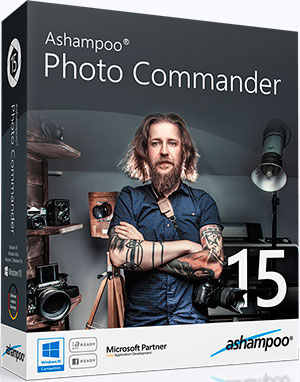 Bildbearbeitung und Bildverwaltung inklusive Präsentation im Komplettpaket zu einem Preis, der den Wert der Software nicht erahnen lässt und ohne Abo-Modell, das alleine sind schon gute Argumente, welche für den Photo Commander 15 von Ashampoo sprechen. Und sogar Geotagging ist jetzt mit dabei.
Bildbearbeitung und Bildverwaltung inklusive Präsentation im Komplettpaket zu einem Preis, der den Wert der Software nicht erahnen lässt und ohne Abo-Modell, das alleine sind schon gute Argumente, welche für den Photo Commander 15 von Ashampoo sprechen. Und sogar Geotagging ist jetzt mit dabei.
Ashampoo verspricht mit der Anwendung des auch für Einsteiger gut zu verstehenden Photo Commander 15 eine optimale Ordnung für die Bildersammlung, das gleichzeitige Optimieren von Fotos und die zügige Gestaltung von Kalendern, Karten und Diashows. Diashows können auf dem PC gesteuert und gleichzeitig auf einem anderen Monitor oder Beamer angezeigt werden.
Einige Highlights des Photo Commander 15:
- Bereits fertige, aber nach Wunsch anpassbare Grußkarten, Webalben und Kalender
- GPS-Informationen aus JPG und RAW-Bildern werden in konkrete Orte gewandelt.
- Filterung nach Ländern, Städten, Straßen, Hausnummern
- Kreative Designwerkzeuge
- Einfache Freistellung von Personen und Gegenständen
- Mehr als sechzig beeindruckende Effekte
Auch der brandneue Photo Commander enthält natürlich weiterhin die bewährten Funktionen und Prinzipien des Vorgängers. Deshalb sei an dieser Stelle unbedingt ein Blick auf den umfangreichen Bericht zum Vorgänger Photo Commander 14 empfohlen. In diesem Beitrag wird also nicht bereits Bekanntes wiederholt. Es geht vielmehr um alle Neuerungen und Verbesserungen.
Genauere Informationen wie Versionsvergleich, Kaufmöglichkeit und mehr, sind auf der Produktseite des Photo Commander 15 zu finden.
Verlosung
 Bevor es im Detail losgeht, sei noch auf die exklusiv hier durchgeführte Verlosung des Photo Commander 15 hingewiesen.
Bevor es im Detail losgeht, sei noch auf die exklusiv hier durchgeführte Verlosung des Photo Commander 15 hingewiesen.
Ashampoo hat uns wieder zehn Lizenzen für je eine Vollversion zukommen lassen. Dafür vielen Dank. Um diese zu ergattern, muss wie üblich, lediglich ein Kommentar hier unterhalb des Berichtes mit Gewinnwunsch abgegeben werden. Ausführliche Kommentare sind auch immer gern gesehen.
 Die Angabe einer gültigen E-Mail-Adresse ist Voraussetzung zur Teilnahme, um die Gewinner benachrichtigen und mit der Lizenz versorgen zu können.
Die Angabe einer gültigen E-Mail-Adresse ist Voraussetzung zur Teilnahme, um die Gewinner benachrichtigen und mit der Lizenz versorgen zu können.
Da wir niemals Daten sammeln und auch keine Werbung verschicken, darf es gerne auch eine Free-Mail-Adresse sein. Mitmachen kann absolut jeder. Lediglich doppelte Teilnahmen sind unerwünscht und führen zum Ausschluss.
Es gewinnen die zehn ersten Kommentare. Es heißt also wieder einmal, schnell sein. Das Gewinnspiel endet automatisch nach der Abgabe des zehnten Kommentars.
Installation und Einrichtung
Wie gewohnt, verläuft die Installation flüssig und ohne Fehler. Es erscheint kurz ein Dialog für die Wahl des Aussehens der Programmoberfläche. Es gibt ein helles und ein dunkles Design, was aber später auch noch gewählt werden kann. Letzteres wird hier im Test verwendet. Es folgt die Angabe des Lizenzschlüssels. Kein Problem für alle, die hier mitmachen an der Verlosung. Alternativ kann zunächst die kostenfreie Testzeit von bis zu 40 Tagen genutzt werden.
Nun kann der gerade für den ersten Start sehr nützliche Einrichtungsassistent durchlaufen werden. Assistenten gibt es auch an vielen anderen Stellen, was sehr nützlich auch für Profis ist.
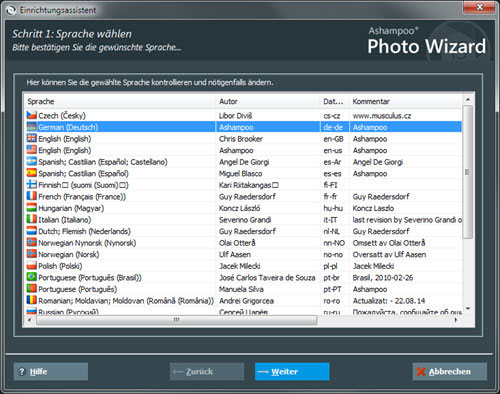
Im ersten Schritt kann die Sprache angepasst werden. Deutsch ist bereits vorausgewählt, also geht es über die Weiter-Schaltfläche zum nächsten Schritt.
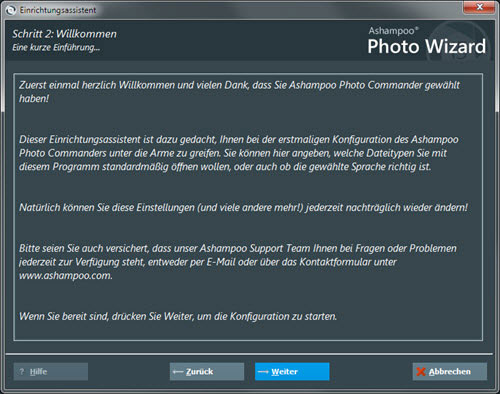
Wie man sieht, handelt es sich im zweiten Schritt lediglich um eine kurze Einführung bzw. um Hinweise zu den kommenden Fragen des Assistenten.
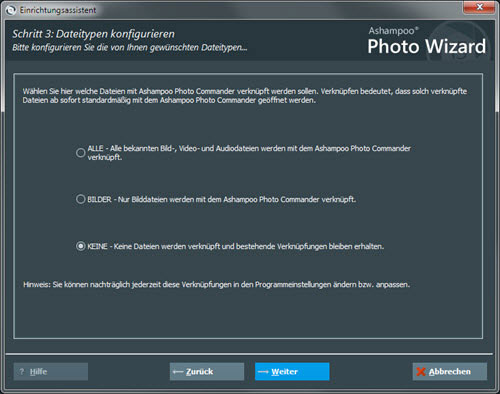
Sind keine anderen Programme zur Verwaltung von Mediendaten installiert, würde die Auswahl "Alle" Sinn machen. So würde mit einem Doppelklick auf ein Foto, Video oder eine Musikdatei, sofort der Photo Commander 15 geöffnet, was prinzipiell sehr praktisch ist. Hier im Beispiel soll aber keine Änderung der Dateiverknüpfung vorgenommen werden.
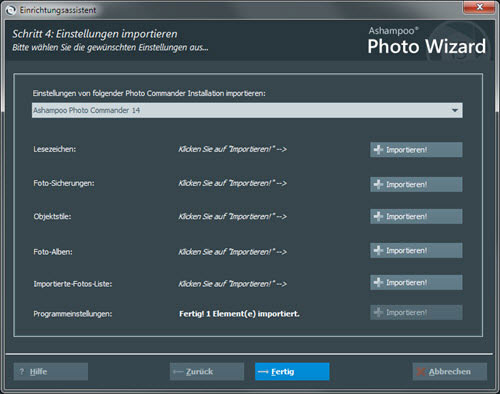
Im folgenden Schritt können Einstellungen einer eventuell zuvor installierten Version des Photo Commander importiert werden. Eine praktische Sache, so müssen bereits gemachte Einstellungen nicht mehr wiederholt werden. Hier wurden die Programmeinstellungen des Vorgängers importiert. Mit einem Klick auf die Fertig-Schaltfläche wird bestätigt und der Assistent ist damit auch schon durchlaufen.
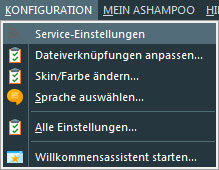 Nun ist die Programmoberfläche zugänglich. Es lohnt sich gleich ein Blick in die Konfiguration, welche über die obere Menüleiste erreicht wird. Wie aus dem Vorgänger bekannt, lassen sich hier alle Einstellungen in einem neuen Fenster aufrufen und konfigurieren. Auch der Assistent könnte von hier aus nochmal aufgerufen werden. Ebenso kann die Sprache geändert und das Design der Oberfläche gewechselt werden.
Nun ist die Programmoberfläche zugänglich. Es lohnt sich gleich ein Blick in die Konfiguration, welche über die obere Menüleiste erreicht wird. Wie aus dem Vorgänger bekannt, lassen sich hier alle Einstellungen in einem neuen Fenster aufrufen und konfigurieren. Auch der Assistent könnte von hier aus nochmal aufgerufen werden. Ebenso kann die Sprache geändert und das Design der Oberfläche gewechselt werden.
Interessant sind die Service-Einstellungen. So waren in der Vergangenheit manche Anwender nicht ganz glücklich damit, auf neue und andere Produkte von Ashampoo hingewiesen zu werden. Ein Grund zur Kritik kann das aber nicht sein, weil es jederzeit die Möglichkeit gibt, dieses Verhalten selbst zu bestimmen.
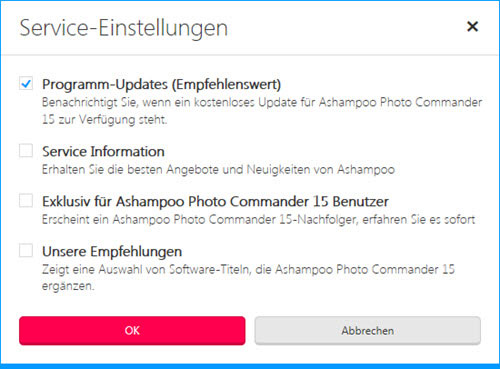
So kann man einfach bei allen unerwünschten Services die Häkchen entfernen und Ruhe ist. Natürlich macht es Sinn, mindestens die Programm-Updates aktiviert zu lassen. So gefällt das Programm schon mal. Damit sind die wichtigsten Einstellungen auch erledigt und es kann zu den Neuerungen kommen.
Geotagging
Eines der neuen Merkmale des Photo Commander 15 ist das Geotagging. Viele Kameras unterstützen das Geotagging und zeichnen die Koordinaten des Ortes auf, an dem ein Foto gemacht wird. Besitzt man keine entsprechende Kamera oder man möchte vielleicht auch für ältere Fotos dieses neue Feature in Photo Commander 15 nutzen, lassen sich die Koordinaten auch nachträglich für jedes Bild hinzufügen.
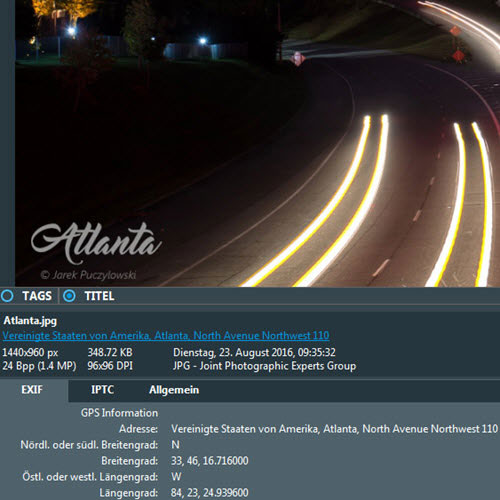
Wie man sieht, sind hier entsprechende Informationen vorhanden. Die Adresse ist verlinkt und öffnet im Browser Google Maps mit dem angegebenen Ort.
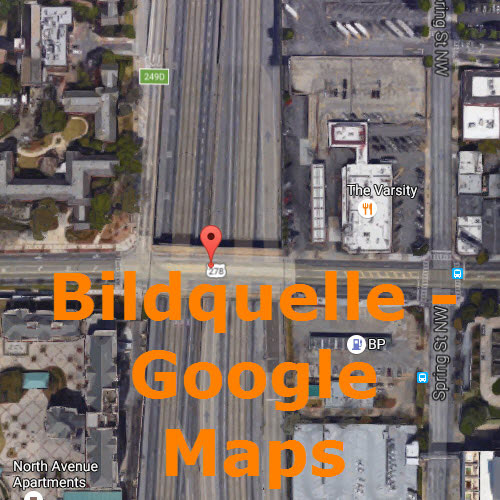
Soll ein oder mehrere Bilder mit Geo-Daten versehen werden, führt der Weg über das Menü Assistenten -> Geotagging hinzufügen.
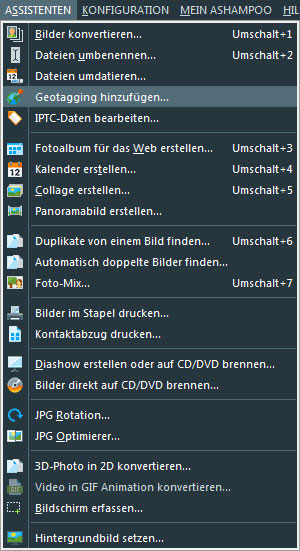
Anhand der vielen verfügbaren Assistenten erkennt man schon die hervorragende Benutzerführung, welche nicht nur dem Einsteiger hilfreich unter die Arme greift. Insgesamt ist das sehr schön gelöst.
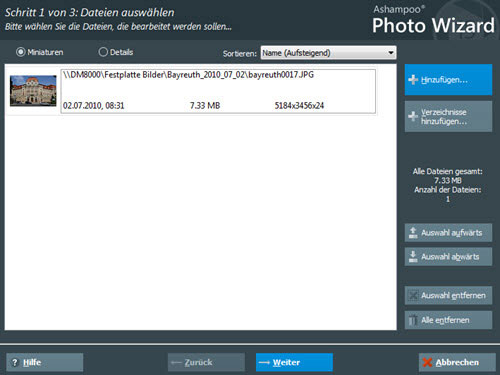
Hier könnten also auch ganze Verzeichnisse mit Daten versehen werden. Für dieses Beispiel soll ein Foto genügen. Mit der üblichen Weiter-Schaltfläche geht es zu Schritt 2.
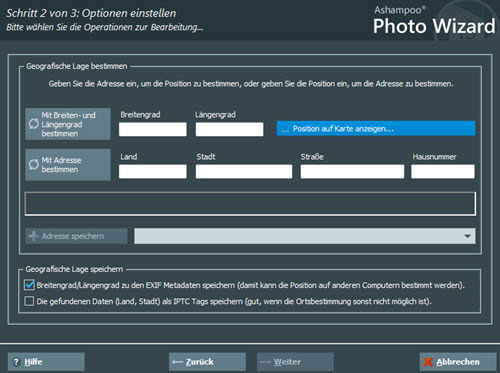
Jetzt ist es natürlich von Vorteil, wenn auf dem Foto Hinweise zum Ort vorliegen. Hier sind diverse Straßenschilder zu sehen. Es handelt sich also um die oberfränkische Stadt Bayreuth und den Wittelsbacherring. Nun wird die blaue Schaltfläche "Position auf Karte anzeigen" missbraucht. Mit einem Klick darauf, öffnet sich der Standardbrowser mit Google Maps. Dort werden die bekannten Daten jetzt einfach eingetragen und man erfährt, dass es sich hier um das Amtsgericht handelt.
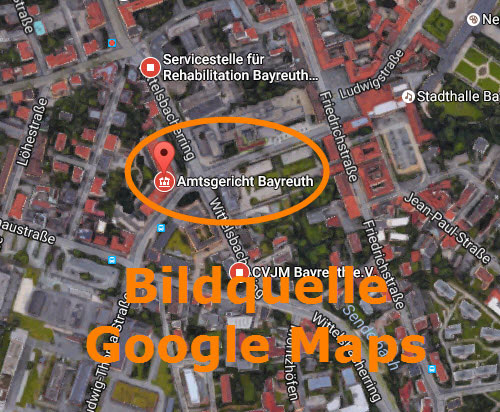
Jetzt empfiehlt es sich, im Browser die Markierung anzuklicken, um noch genauere Daten zu erhalten. Die Geodaten sind übrigens gut in der Adresszeile des Browsers abzulesen.
![]()
Die gelb markierten Zahlen sind wichtig. Wie man sieht, sind sie mit einem Komma getrennt. Die erste Zahl gibt den Breitengrad an. Dann folgt der Längengrad. Damit sind alle Daten verfügbar, welche jetzt in den Photo Wizard übertragen werden können. Mit etwas Glück wie hier, kann sogar die Bezeichnung des Gebäudes ermittelt werden.
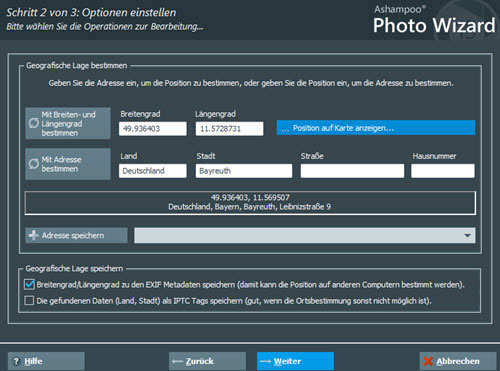
Entsprechend wird jetzt auch im Photo Wizard eine Adresse angezeigt. Kennt man die Daten vielleicht aus dem Urlaubsprospekt oder kennt die Gegend, könnte man auch direkt die Adresse eintragen. Die lässt sich für künftige Zuweisungen dann auch speichern. Die sinnvolle Option zur Speicherung in den Metadaten ist bereits standardmäßig aktiviert.
Zusätzlich zu den bekannten Daten wie Ort, Straße und Amtsgericht, kann über Google Maps noch die Hausnummer ermittelt werden. Diese genaue Adresse einzutragen ist nun sicher eine gute Idee. Es ändert sich damit auch der Längengrad etwas. Es stimmt jetzt ganz genau und es kann mit dem nächsten Schritt weitergehen.
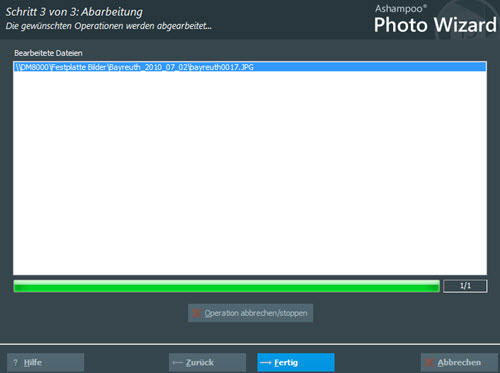
Schließlich läuft die Zuweisung durch, das Fenster wird mit Klick auf die Fertig-Schaltfläche geschlossen und das Bild sollte mit Geo-Daten bestückt sein.
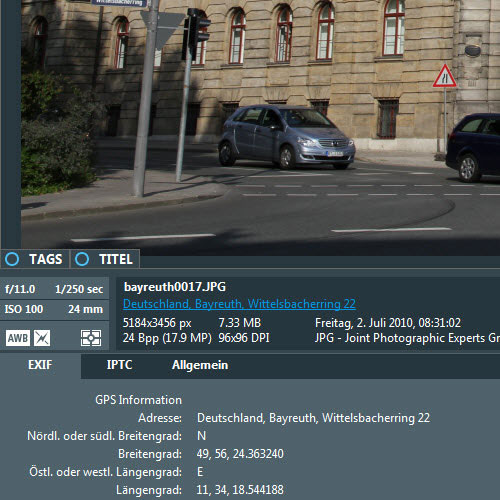
Sieht man sich sofort die EXIF-Daten an, scheint es nicht geklappt zu haben. Der Wechsel auf ein anderes Bild und wieder zurück zeigt aber, es hat perfekt funktioniert. Die Ansicht muss also nur aktualisiert werden. Und auch hier ist die Adresse jetzt verlinkt und kann jederzeit in Google Maps aufgerufen werden. Damit ist das Geotagging im Photo Commander 15 absolut brauchbar und dabei sehr einfach handzuhaben.
Zum Abschluss des Themas Geotagging hier noch das Foto, um welches es die ganze Zeit ging.

Sortieren nach Ländern, Städten und Straßen
Damit geht es dann weiter zur nächsten Neuerung. Mit der aktuellen Version ist die Sortierung nach Länder, Städten und Straßen möglich. Das funktioniert ganz einfach mit dem entsprechenden Reiter in der linken Spalte der Programmoberfläche.
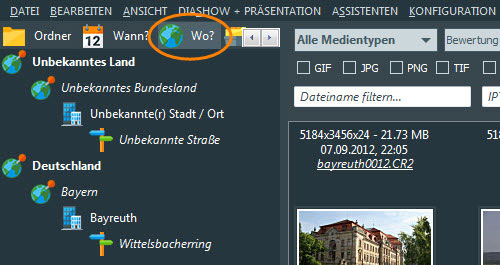
Ein Klick auf "Wo?" zeigt alle getaggten Bilder an, welche mit einem Klick auf den entsprechenden Eintrag ausgewählt werden können. Das funktioniert aber nur mit Ordnern, welche mindestens ein getaggtes Bild enthalten. Von einem anderen Ordner aus wird das mit Geo-Daten versehene Bild nicht aufgelistet. Die Sortierung ist also auf Ordner beschränkt, was aber auch der Übersichtlichkeit zuträglich ist. Sollen Bilder aus unterschiedlichen Ordnern zusammengefasst werden, kann immer noch die neben dem Wo liegende Ablage für Sammlungen verwendet werden.
Auf einem Monitor steuern, auf anderem Monitor präsentieren
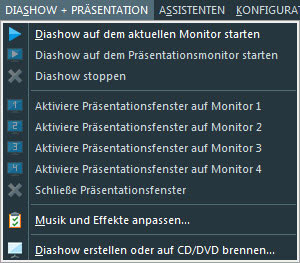 Eine sehr coole Neuerung betrifft die Diashow. Hier tun sich jetzt vielfältige Möglichkeiten auf. So kann genau gesteuert werden, was auf dem Quellmonitor und auf dem Zielmonitor passiert. Für Präsentationen oder auch einfache Vorführungen ist das ein nicht zu unterschätzendes Feature.
Eine sehr coole Neuerung betrifft die Diashow. Hier tun sich jetzt vielfältige Möglichkeiten auf. So kann genau gesteuert werden, was auf dem Quellmonitor und auf dem Zielmonitor passiert. Für Präsentationen oder auch einfache Vorführungen ist das ein nicht zu unterschätzendes Feature.
Es ist möglich, vom Laptop die gewünschten Ausführungen zu machen, welche sofort auf dem Monitor oder auch dem Beamer für das Publikum gezeigt werden. Nach wie vor können Diashows natürlich auf CD und DVD gebrannt werden. Genaueres ist auch immer der sehr guten Hilfe zu entnehmen, welche über das Programm-Menü aufrufbar ist. Ansonsten helfen immer Assistenten. Eigentlich bleiben nie Fragen offen.
Multi-Page
Interessant wird es, wenn man die Übersicht ausschaltet. Das geht ganz komfortabel mit der Enter-Taste, aber auch über das Menü unter Ansicht, oder im rechten Vorschaubereich unten mit Klick auf das entsprechende Symbol.

Oben befinden sich diverse Reiter. Auch einer für Multi-Page/Neues Bild. Über diesen Weg lassen sich sogar neue Animationen erstellen, was themenbezogen zur nächsten Neuerung führt.
Extrahieren von PDF und MP4-Dateien
Mit Enter wieder zurück in der Normal-Ansicht, findet sich auch ein PDF-Symbol.

Mit einem Klick darauf lässt sich ein Bild direkt in das PDF-Format wandeln. Es lassen sich aber auch fremde PDF-Dateien anzeigen und MP4 Dateien über den integrierten Videoplayer wiedergeben.
Bei der neuen Funktion geht es aber um das Extrahieren. Damit ist das Auspacken einzelner Bilder aus einem Film oder PDF gemeint. Das geht über das Menü Bearbeiten -> Alle Einzelbilder- oder aktuelles Bild extrahieren.
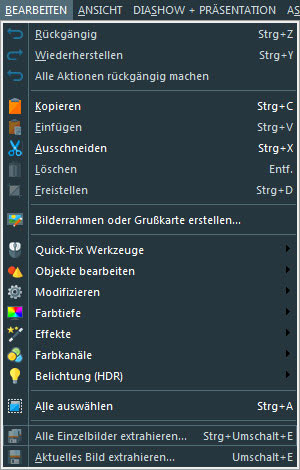
Hier wird ein aufgezeichnetes Webinar verwendet und es soll ein einzelnes Bild extrahiert werden. Nach Aufruf des Menübefehls erscheint folgendes Fenster.
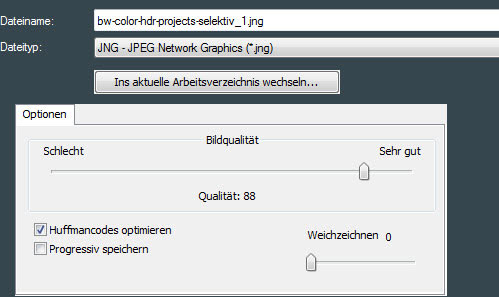
Im Screenshot hier fehlt die angezeigte Ordnerstruktur, welche sicher nicht sonderlich interessant für diesen Bericht ist. Wie zu sehen ist, kann noch die Qualität eingestellt werden und mit dem hier auch nicht sichtbaren Speicher-Button, wird das herausgerechnete Bild am auch hier angegebenen Ort gespeichert. Hier wurde das JNG-Format verwendet, was weniger bekannt ist, es geht aber auch mit dem bekannten JPG und so gut wie allen tauglichen Formaten.
Sollen alle Einzelbilder extrahiert, also ausgepackt werden, erscheint wieder ein Assistent.
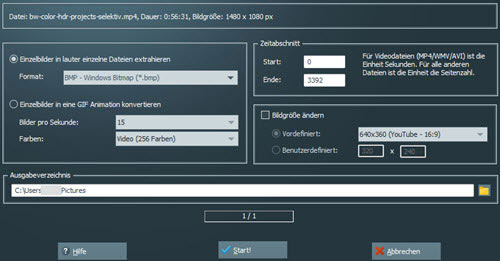
Hier lassen sich jede Menge Formate und auch Bildgrößen definieren. Die Einstellungen erklären sich von selbst, es ist aber auch immer der Hilfe-Button da. Man kann einfach nichts falsch machen. Je nach Filmgröße dauert das dann natürlich etwas. Hier sind es über 100000 einzelne Bilder, was für einen potenten Rechner noch in Ordnung ist. Glücklicherweise lässt sich das auch abbrechen, aber es funktioniert.
Stapelverarbeitung
Eine weitere Neuerung betrifft die Stapelverarbeitung, welche mit Photo Commander 15 vielfältig eingesetzt werden kann.
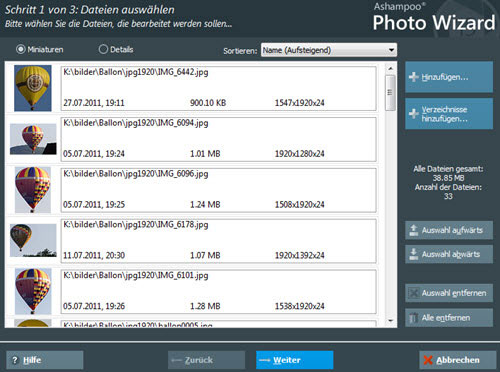
Den Vorteil zur Verarbeitung vieler Dateien kennt man schon aus den Vorgängern der Software. Allerdings wird jetzt schon während der Definition der Optionen eine Vorher-/Nachher-Vorschau gezeigt. Bevor es ernst wird, kann zunächst beurteilt werden. Sehr gut.
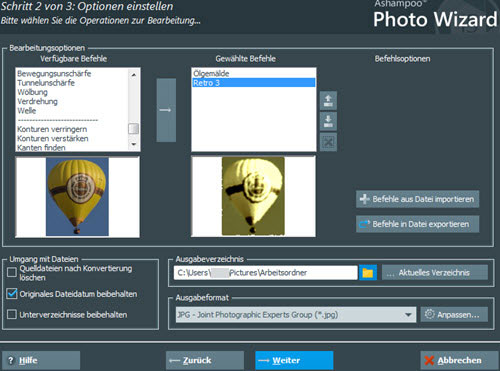
Wie hier zu sehen, wurden mit dem Pfeil-Button die Effekte Ölgemälde und Retro 3 zugewiesen. Zugegebenerweise macht das für dieses Bild keinen Sinn, aber es geht ja um die Funktionalität.
Spätestens jetzt wäre es an der Zeit, den Hut vor den Entwicklern zu ziehen. Die haben den Photo Commander wirklich zu Gunsten der Anwender erweitert.
Mit Weiter geht es zum dritten Schritt, welcher die Stapelverarbeitung startet.
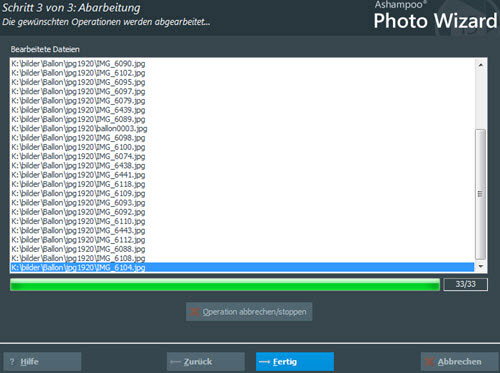
33 Bilder wurden fix bearbeitet mit den gewünschten Einstellungen. Das ist perfekt auch bezüglich der Einfachheit.
Auch wenn es nicht das beste Beispiel ist, hier ein kurzer Auszug des Ergebnisses.
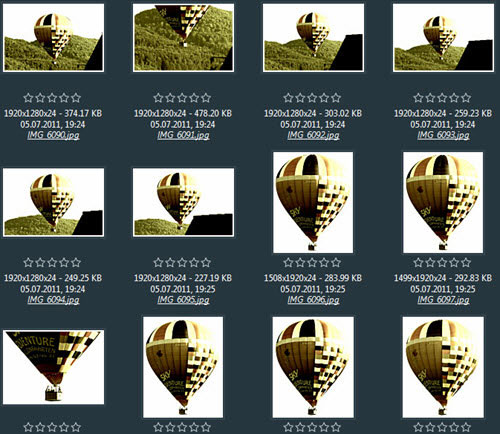
Mit Wolken und ohne weitere Mühen kommt sowas raus:

Damit sind die Neuerungen behandelt und die sind ein Upgrade auf den Photo Commander 15 sicher wert.
Verbesserungen
Verbessert bzw. schneller gemacht wurde die Erstellung von Karten, Rahmen und Vignetten. Und auch die Erstellung von Gif-Animationen wurde optimiert. Nicht nur Liebhaber des Porträt- und Landschaftsformats freuen sich sicher über den verbesserten Ken Burns Effekt.
Weil das Programm derart umfangreich ist und die bewährten Merkmale geblieben und hier kaum erwähnt sind, lohnt sich auf jeden Fall der bereits weiter oben erwähnte Bericht zum Vorgänger "Ashampoo Photo Commander 14 im Test".
Fazit
 Wenn es jemals eine Software gab, welche die Bezeichnung Komplettpaket verdient hat, dann ist es mit Sicherheit der Photocommander von Ashampoo. Es gibt tatsächlich fast nichts, was dieses universelle und geniale Programm nicht könnte. So erstaunt auch der extrem geringe Preis von nur 49,99 Euro. Wer sich nicht in vielen unterschiedlichen Programmen verlieren möchte, erhält mit dem Photo Commander 15 ein absolut umfassendes Paket, welches keine Wünsche offen lässt. Unsere absolute Begeisterung lässt nur eine uneingeschränkte Empfehlung und die größten Glückwünsche an die Entwickler zu.
Wenn es jemals eine Software gab, welche die Bezeichnung Komplettpaket verdient hat, dann ist es mit Sicherheit der Photocommander von Ashampoo. Es gibt tatsächlich fast nichts, was dieses universelle und geniale Programm nicht könnte. So erstaunt auch der extrem geringe Preis von nur 49,99 Euro. Wer sich nicht in vielen unterschiedlichen Programmen verlieren möchte, erhält mit dem Photo Commander 15 ein absolut umfassendes Paket, welches keine Wünsche offen lässt. Unsere absolute Begeisterung lässt nur eine uneingeschränkte Empfehlung und die größten Glückwünsche an die Entwickler zu.






